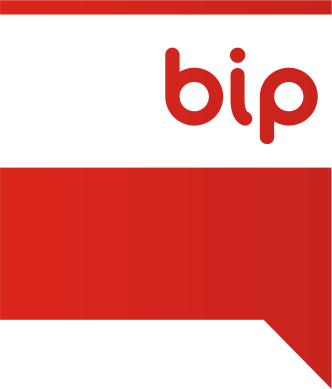- Szczegóły
- Odsłony: 4324
KLASY 7
INSTRUKCJA DODAWANIA DZIAŁAŃ W SYSTEMIE MANAGEBACK
SERVICE AS ACTION
Do końca listopada każdy powinien mieć dodane planowane działanie (punkty 1,2,3)
Ostateczny termin zamknięcia działania: 11 kwiecień 2026
W roku szkolnym 2025/2026 uczniowie dodają w systemie manageback przynajmniej 1 działanie w całym roku szkolnym. Działanie wybierają z propozycji nauczycieli w danym roku MYP lub mogą sami zaproponować aktywność.
- Jak dodać działanie?
- Klikamy mały niebieski kwadracik: Add service activity.
Uzupełniamy (to będzie część zakładki summary):- nazwa name;
- klikamy: in-school lub out-of-school;
- dodajemy opis planowanego działania description;
- cele aims;
- odkilkujmemy 'outcomes', czyli cele do osiągnięcia, które będziecie potem opisywać:
klasy 7
outcomes:
collaboration, awareness, challenge, perseverance x1 w roku szkolnym.
- Klikamy mały niebieski kwadracik: Add SA activity.
- Outcomes po kliknięciu w zakładce summary zaświecą się na pomarańczowo, oznacza to, że działanie z planowanymi celami do osiągnięcia zostało dodane.
- Wybieramy zakładkę REFLECTIONS&EVIDENCE:
- dodajemy EVIDENCE (na zdjęciach nie pokazujemy twarzy);
- klikamy w ADD NEW ENTRY, to będzie opis działania, w tym osiągnięcia celów ‘outcomes’, które wybraliście wcześniej w zakładce SUMMARY.
Opis musi być na tyle dokładny, aby ze zdań w nim zamieszczonych można było wywnioskować, że wcześniej wybrane cele ‘outcomes’ zostały zrealizowane, oraz jakie refleksje Wam towarzyszyły. W poradniku ‘Service as Action Handbook’, zamieszczonym na stronie internetowej szkoły, na stronie 13 znajdują się szczegółowe wymagania, zaś na stronach 7-12 możecie znaleźć opis celów ‘outcomes’ z pytaniami, które możecie wykorzystać dodając wpis ((I am aware of….; It was a challenge because…)
klasy 7
outcomes:
collaboration, awareness, challenge, perseverance x1 w roku szkolnym;
!!!!!!!!! outcomes to krótki opis W JĘZYKU ANGIELSKIM TEGO, jak osiągnęliście dane cele, np. wyzwaniem dla nie było…..;
współpraca polegała na….i miałem/am następujące trudności….;
jestem świadomy tego, że….; - następnie nadal w tej samej zakładce tj. REFLECTIONS AND EVIDENCE (np. photos) należy kliknąć w ‘outcomes’, które są zamieszczone poniżej wpisu w formie zdań, a obok nich znajduje się kwadracik, w którym zaznaczamy, że dane cele ’outcomes’ udało nam się osiągnąć;
- dodajecie esej strona A4 w formie pliku pdf (ikona file);
- Teraz cele ‘outcomes’ które wcześniej świeciły się na pomarańczowo na głównym podglądzie Waszego działania powinny świecić się na zielono.
- PAMIĘTAJCIE O ESEJU (FORMAT A4) NA KONIEC I DODANIU GO DO EVIDENCE.
ESEJ TO OPIS CAŁEGO DZIAŁANIA PO POLSKU LUB ANGIELSKU.
- outomes opisujemy króko w poście
- esej dodajemy oddzielnie jako plik
- Klikamy mały niebieski kwadracik: Add service activity.
- Kolejne kroki:
- Kiedy:
- wymagane ‘outcomes’ świecą się na zielono;
- dodaliście SUMMARY;
- dodaliście opis w zakładce REFLECTIONS&EVIDENCE;
- dodaliście EVIDENCE
wysyłacie wiadomość e-mail Librusem do p. Magdaleny Uryn z informacją o wykonaniu zadania.
- Następnie (po około 7 dniach):
- sprawdzacie pod swoim nazwiskiem Overall SA Progress
- i analizujecie wynik:
- czerwone ‘concern’- wymaga poprawy
(zgłaszacie się osobiście lub wysyłacie e-mail do p. Magdaleny Uryn z ewentualnymi pytaniami); - niebieskie ‘to be determined’- wymaga poprawy;
- pomarańczowy puchar ‘excellent’- oznacza zamknięcie roku i poprawne zrealizowanie Service as Action;
- Uwagi dodatkowe:
- znaczki obok działania- pomarańczowy zegarek (approved), oraz zielony ptaszek (completed)- opcja blokady na działaniu. Jeżeli jest zielony ptaszek ‘completed’, a chcielibyście edytować działanie, proszę o informację.
- wszystkie działania, jeśli dodaliście, traktujcie jako ‘approved’, nie musicie czekać na akceptację.
- Kiedy:
- Wymagane 'outcomes'
- klasy 7a/b/c
collaboration, awareness, challenge, perseverance - klasy 8a/b/c
collaboration, awareness, challenge, global value, perseverance - klasa 1f
collaboration, awareness, challenge, global value, perseverance, initiative - klasa 2d
collaboration, awareness, challenge, global value, ethics, perseverance, initiative
- klasy 7a/b/c
- Szczegóły
- Odsłony: 16701
Czym jest program Matury Międzynarodowej IB Diploma Programme?
Program Matury Międzynarodowej IB Diploma Programme jest dwuletnim przeduniwersyteckim cyklem kształcenia przeznaczonym dla młodzieży w wieki 16-19 lat i realizowanym przez dwa ostatnie lata szkoły średniej. Nauka kończy się sesją egzaminacyjną przygotowującą uczniów do podjęcia studiów na uczelniach na całym świecie. Program Matury Międzynarodowej stanowi interesującą alternatywę do oferowanego przez polski system procesu kształcenia i zdobywania wiedzy. Celem tego dwuletniego kursu jest wykształcenie świadomych, krytycznie i samodzielnie myślących młodych ludzi, którzy są otwarci na otaczający ich świat, tolerancyjni wobec inności, a także nauczeni mobilności i samodzielności. Program matury międzynarodowej kładzie duży nacisk na całościowy i zrównoważony rozwój jednostki poprzez dostarczanie nie tylko niezbędnej wiedzy ale również umiejętności praktycznych przy jednoczesnym uwzględnieniu zainteresowań ucznia. Ważnym elementem filozofii programu jest także zwrócenie uwagi na aspekt działalności na rzecz społeczności lokalnej.
Dla kogo jest ten program?
Nauka w programie IB Dipolma Programme wymaga od uczniów nie tylko bardzo dobrej znajomości języka angielskiego (wszystkie przedmioty wykładane są w tym języku), ale także dobrej organizacji, systematyczności, samodyscypliny oraz determinacji do osiągania wytyczonych sobie celów.
Jakie warunki należy spełnić aby uzyskać Dyplom Matury Międzynarodowej IB?
Warunek 1
Podstawowym wymogiem stawianym przed uczniami jest zdanie 6 egzaminów z wybranych przez siebie przedmiotów (na poziomie podstawowym lub rozszerzonym) w sesji egzaminacyjnej, która odbywa się w maju.
Uczeń wybiera 6 przedmiotów (po jednym z każdej z poniższych grup), których uczy się przez cały dwuletni cykl. Wymagane jest aby wybrać:
- 3 (lub 4) przedmioty na poziomie rozszerzonym Higher Level - HL (6 godzin tygodniowo);
- 3 (lub 2) przedmioty na poziomie podstawowym Standard Level – SL (4 godziny tygodniowo);
Grupy przedmiotowe:
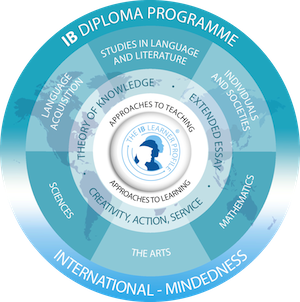
grupa 1 – język ojczysty (polski lub angielski)
grupa 2 – język obcy: angielski (kontynuacja) / niemiecki (kontynuacja) / francuski (od podstaw lub kontynuacja) / rosyjski (od podstaw)
grupa 3 – historia / geografia / ekonomia / psychologia
grupa 4 – chemia / biologia / fizyka / informatyka
grupa 5 – matematyka – jest przedmiotem obowiązkowym, można wybrać jedną z dwóch oferowanych zarówno w opcji rozszerzonaj jak i podstawowej:
matematyka : Analysis and Approaches
matematyka : Applications and Interpretations
grupa 6 – przedmioty artystyczne (nie będą oferowane); w takim przypadku uczeń musi wybrać jeden dodatkowy przedmiot z grup 2-4;
Warunek 2
Uczeń musi uczestniczyć oraz zaliczyć 100 godzin kursu Teoria Wiedzy (Theory of Knowledge – TOK), którego celem jest badanie relacji pomiędzy poszczególnymi dziedzinami wiedzy oraz sposobami jej zdobywania.
Warunek 3
Uczeń zobowiązany jest także do wypracowania puli godzin (przez okres 2 lat) w ramach programu CAS (Creativity, Action, Service), który kładzie nacisk na rozwijanie indywidualnych umiejętności oraz zainteresowań jednostki w ramach dodatkowych zajęć z dziedziny kreatywności oraz aktywności fizycznej. Celem CAS-u jest także uwrażliwianie uczniów na potrzeby społeczne poprzez udział w różnych formach wolontariatu.
Warunek 4
Dodatkowym wymogiem niezbędnym do uzyskania Matury Międzynarodowej IB jest samodzielne przygotowanie oraz napisanie pracy badawczej Extended Essay. Uczniowie sami wybierają przedmiot oraz temat i przez okres dwóch lat pod nadzorem promotora przygotowują pracę liczącą około 4000 słów. Praca ta ma być zachęta do samodzielnego stawiania hipotez oraz inspiracją do twórczych poszukiwań.
Jak wygląda sesja egzaminacyjna i jak są oceniane egzaminy?
Egzaminy w sesji Matury Międzynarodowej IB odbywają się w maju. Skala ocen od 1 (najniższa) do 7 (najwyższa). W sumie maksymalnie po 6 egzaminach uczeń może zgromadzić 42 punkty. Dodatkowe 3 punkty przyznawane są za przedmiot Teoria Wiedzy TOK oraz pracę badawczą Extended Essay. Daje to maksymalną liczbę 45 punktów. Aby zaliczyć program Matury Międzynarodowej IB trzeba zdobyć minimum 24 punkty (przy pewnych dodatkowych warunkach).
Wszystkie arkusze egzaminacyjne są oceniane zewnętrznie przez egzaminatorów rozsianych po całym świecie. Wyniki matur są następnie przesyłane do Genewy, gdzie przygotowuje się dyplomy. Uczniowie maja dostęp do wyników w pierwszej dekadzie lipca.
Jakie uprawnienia daje Dyplom IB?
Dyplom Matury Międzynarodowe daje takie same uprawnienia jak polskie świadectwo maturalne i pozwala o ubieganie się o miejsce zarówna na polskich jak i zagranicznych uniwersytetach.
Jak pogodzić dwuletni kurs Matury Międzynarodowej z czteroletnim systemem polskiego liceum ogólnokształcącego?
Program Matury Międzynarodowej jest realizowany przez dwa lata (przypadające na trzecią i czwartą klasę polskiego liceum). Pierwszy i drugi rok liceum realizuje dwa lata programy IB MYP, który stanowy podbudowę dla uczniów pragnących realizować program IB DP.
W klasie pierwszej i drugiej uczniowie:
- poznają wymogi oraz filozofię programu IB Diploma Programme;
- uczestniczą w intensywnych zajęciach języka angielskiego, który jest językiem wykładowym w dwóch kolejnych latach nauki w programie Matury Międzynarodowej;
- zapoznają się z wymaganiami, które stawia przed uczniami IB program CAS;
- uczestniczą w zajęciach wprowadzających do przedmiotu TOK (Teoria Wiedzy);
- realizują polska podstawę programową w oparciu o programy autorskie;
- korzystają z indywidualnych konsultacji z koordynatorem programu oraz doradcą zawodowym mających na celu pomoc w wyborze przedmiotów oraz ich poziomów;
- uczestniczą w różnego rodzaju warsztatach mających ułatwić późniejszą naukę w systemie IB DP np. obsługi kalkulatorów graficznych, przygotowywania bibliografii według standardów uniwersyteckich, zarządzania czasem;
- realizują projekty, które są przygotowaniem do napisania extended essay w programie IB DP, czy też realizacji CASu.
Dodatkowe informacje można znaleźć na stronach organizacji IBO:
Oficjalna strona organizacji International Baccalaureate
Podstrona regionu Europa Afryka Bliski Wschód, pod który podlega Polska
https://www.ibo.org/about-the-ib/the-ib-by-region/ib-africa-europe-middle-east/
Zachęcamy także do zapoznania się ze szkolnym informatorem dotyczącym programu IB DP.
Strona 64 z 78